Zyxel Keenetic Lite III (rev.B) — различия между версиями
AntonT (обсуждение | вклад) |
AntonT (обсуждение | вклад) |
||
| Строка 9: | Строка 9: | ||
{| style="width:100%; font-size:85%; margin:auto; clear:both;" | {| style="width:100%; font-size:85%; margin:auto; clear:both;" | ||
| − | |style="text-align:left; background-color:#efefef;"|'''Адрес роутера:''' | + | |style="text-align:left; background-color:#efefef; vertical-align:top; width:50%;"|'''Адрес роутера:''' |
| − | |style="text-align: | + | |style="text-align:left;"|http://192.168.1.1<br />http://my.keenetic.net |
|- | |- | ||
| − | |style="text-align:left;"|'''Имя беспроводной сети (SSID) по умолчанию:''' | + | |style="text-align:left; vertical-align:top;"|'''Имя беспроводной сети (SSID) по умолчанию:''' |
| − | |style="text-align: | + | |style="text-align:left; background-color:#efefef;"|Keenetic_'''XXXX''', где '''XXXX'''<nowiki> - последовательность цифр, уникальных для каждого устройства</nowiki>. <br />''Пример: Keenetic_5032'' |
|- | |- | ||
| − | |style="text-align:left; background-color:#efefef;"|'''Пароль для подключения к беспроводной сети:''' | + | |style="text-align:left; background-color:#efefef; vertical-align:top;"|'''Пароль для подключения к беспроводной сети:''' |
| − | |style="text-align: | + | |style="text-align:left;"|Уникальный пароль указан на обратной стороне роутера.<br />''Пример: YJhGcoW3'' |
|- | |- | ||
| − | |style="text-align:left;"|'''MAC-адрес WAN порта роутера:''' | + | |style="text-align:left; vertical-align:top;"|'''MAC-адрес WAN порта роутера:''' |
| − | |style="text-align: | + | |style="text-align:left; background-color:#efefef;"| |
|} | |} | ||
Версия 09:59, 2 января 2019
Zyxel Kienetic Lite III (rev.B)
|
Содержание
Для настройки роутера необходимы настройки ip-адресов Макснет. Настройки указаны в договоре на внутренней стороне обложки. Также, настройки могут выдаваться на отдельном бланке приложением к договору. Дополнительные настройки ip-адресов по запросу могли высылаться по электронной почте. Если Вы потеряли настройки, обратитесь в Макснет лично или по телефону.
На компьютере, с которого будет производиться настройка роутера должны быть выставлены "автоматические" настройки ip-адресов (см раздел по настройке подключения).
Так как производители постоянно совершенствуют роутеры, приведенные ниже шаги и окна могут немного отличаться от тех, что будут у Вас. Тем не менее, общий порядок действий и выбираемых параметров сохраняется.
Основные настройки
Настройка подключения через мастера настройки
Шаг 1. Подключите роутер следующим образом:
— кабель Макснет в разъем Интернет роутера;
— кабель от компьютера или ноутбука в любой из портов Домашняя сеть;
Переключатель Режим переведите в состояние Основной, а затем включите питание роутера.

Шаг 2. На компьютере откройте браузер (любая программа для просмотра сайтов) и в адресной строке (самом
верхнем поле ввода) наберите адрес http://192.168.1.1/ после чего нажмите на клавиатуре Enter(Ввод).
Откроется начальное окно настройки роутера. Нажмите кнопку Начать быструю настройку
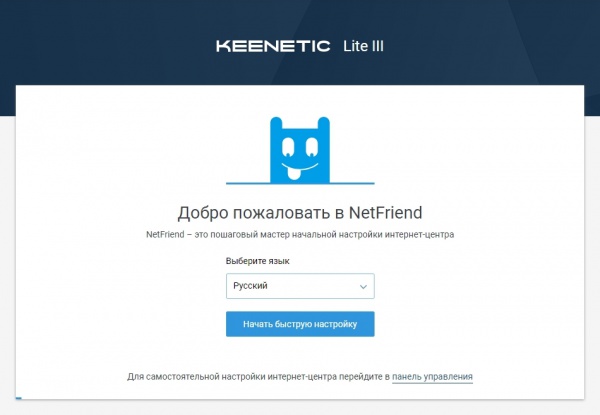
Шаг 3. Задайте пароль администратора. В дальнейшем он потребуется для входа веб-конфигуратор роутера;
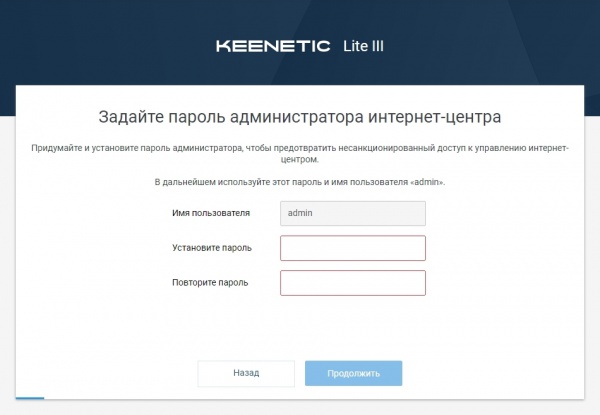
Шаг 4. Выберите способ подключения по Ethernet-кабелю;

Шаг 5. Отметьте настройку услуги подключения доступа в Интернет;
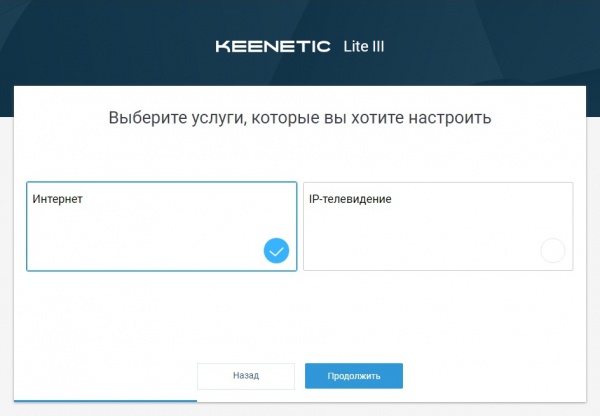
Шаг 6. Из выпадающего списка выберите ручную настройку IP;
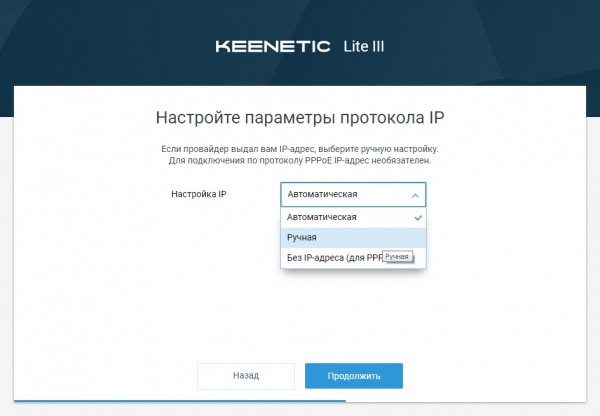
Шаг 7. Отметьте тип подключения Без пароля

Шаг 8.Отметьте тип подключения Без пароля

Шаг 7.
Шаг 7.
Шаг 7.

